Hur man fixar vita linjer på iPhone-skärmen
Miscellanea / / April 04, 2023
Skärmen är det första vi lägger märke till när vi tittar på en telefon och om den inte syns tydligt kan det uppstå problem. iPhone-skärmlinjerna orsakas ibland av både interna och externa problem. Om det hände på grund av ett internt problem kan det åtgärdas genom att bara starta om. Majoriteten av skärmskador uppstår när telefonen tappas eller nedsänks i vatten. När det orsakas av en extern faktor kan du behöva använda komplexa metoder eller ändra skärmen. Dessutom, om skärmen visar vita linjer iPhone, kan det orsakas av felaktiga hårdvarukomponenter i din iPhone. Den här artikeln kommer att ge dig anledningarna till varför iPhone-skärmen har vita linjer och metoder för att fixa det.
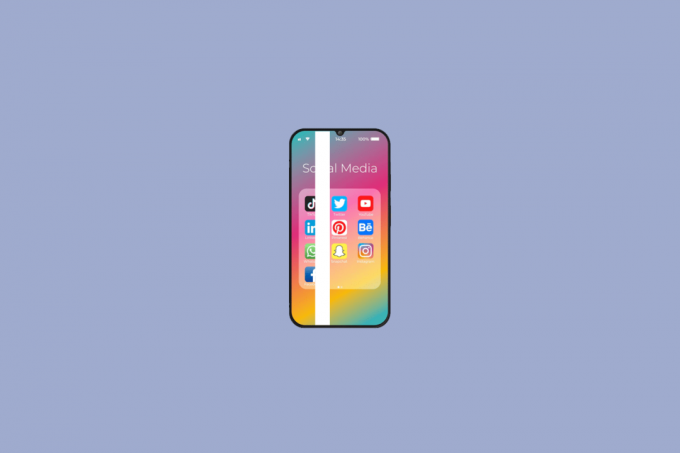
Innehållsförteckning
- Hur man fixar vita linjer på iPhone-skärmen
- Varför har min iPhone-skärm vita linjer?
- Kommer linjer på iPhone-skärmen att försvinna?
- Vad händer om din iPhone-skärm har linjer?
- Kan du fixa vertikala linjer på iPhone?
- Hur fixar man vita linjer på iPhone-skärmen?
- Metod 1: Tvinga omstart av iPhone
- Metod 2: Uppdatera iOS
- Metod 3: Återställ alla inställningar
- Metod 4: Återställ iPhone via DFU-läge
- Metod 5: Fabriksåterställning av iPhone
- Metod 6: Besök Apple-auktoriserad serviceleverantör
Hur man fixar vita linjer på iPhone-skärmen
Fortsätt läsa vidare för att hitta metoderna som förklarar hur man fixar vita linjer på iPhone-skärmen i detalj med användbara illustrationer för bättre förståelse.
Varför har min iPhone-skärm vita linjer?
Din iPhone kan ha vita linjer på skärmen, vilket kan bero på:
- När du har en lös LCD-kabelanslutning eller den anslutningen skadas, visar iPhone-skärmen vita linjer.
- Det kan också hända på grund av spruckna eller felaktigt anslutna flexkablar som orsakar vita linjer på skärmen.
Snabbt svar
Om vita linjer på din iPhone visas på grund av ett internt problem kan det åtgärdas av startar om enheten. Men om en yttre skada orsakade dessa linjer bör du besöka en auktoriserad Apple-tjänsteleverantör.
Kommer linjer på iPhone-skärmen att försvinna?
Ja, linjer på iPhone-skärmen kan bara försvinna när LCD-kabelanslutning på din enhet är reparerad. Så du måste besöka Apple auktoriserade tjänsteleverantörer att byta ut det, vilket kan lösa problemet. Detta händer oftast när telefonen tappas på en hård yta eller nedsänkt i vatten.
Vad händer om din iPhone-skärm har linjer?
När iPhone-skärmen har linjer kan du kommer inte att kunna se skärmen, eller så kan den mittersta delen av skärmen bli tom. Det kommer att se ut som den vita färglinjen i mitten av skärmen, och appen och andra saker kommer att vara helt osynliga.
Läs också: 10 sätt att fixa iPhone-skärmen som flimrar och inte svarar
Kan du fixa vertikala linjer på iPhone?
Ja, det kan åtgärdas om skärmen visar vertikala linjer på din iPhone.
- Om det är orsakat av någon mindre fel eller internt problem, då helt enkelt omstart eller omstart i säkert läge kan lösa problemet.
- Men om det händer på grund av en yttre faktor, då behöver du kontakta närmaste Apple auktoriserad serviceleverantör för att förmedla och få ditt skärmproblem fixat.
Hur fixar man vita linjer på iPhone-skärmen?
Följande är metoderna för att fixa vita linjer på din iPhone-skärm:
Metod 1: Tvinga omstart av iPhone
Du kan tvinga omstart av din enhet om du står inför problemet med hur du fixar vita linjer på iPhone-skärmen.
Alternativ I: För iPhone 7 till 13
För att tvinga omstart iPhone 7 till iPhone 13, kan du läsa vår artikel om Så här tvingar du omstart av iPhone X.

Alternativ II: För iPhone 6
För att tvinga omstart iPhone 6, följ stegen nedan:
1. Först, i cirka 5 sekunder, tryck och håll ned Hemknapp och Strömknappen av din enhet.
2. Efter det, när Apples logotyp visas på skärmen och släpp sedan båda knapparna.
Metod 2: Uppdatera iOS
Uppdatera ditt iPhone OS (iOS) för att åtgärda de vita linjerna på iPhone-skärmproblemet. Om du fortfarande kör föråldrad programvara kan vissa programvarufel utvecklas på din iPhone, vilket orsakar det här problemet.
Notera: Innan du uppdaterar din iPhone, se till att du har en stark internetanslutning med bra internethastighet.
1. Starta iPhone inställningar.
2. Tryck på Allmän alternativ.

3. Klicka sedan på Programuppdatering alternativ.

4. Tryck på Ladda ner och installera alternativ.
Notera: Om ett meddelande visas som ber dig att tillfälligt ta bort appar eftersom iOS behöver mer utrymme för uppdateringen, tryck på Fortsätt eller Avbryt.

5A. Om du vill att uppdateringen ska ske omedelbart, tryck på Installera alternativ.
5B. Eller, om du trycker på Installera ikväll och anslut din iOS-enhet till strömmen innan du sover, kommer din enhet att vara det uppdateras automatiskt över en natt.
Notera: Du får också möjlighet att installera programvaran senare genom att välja att Påminn mig senare.
Läs också: Hur mycket kostar det att laga en sprucken telefonskärm på Android
Metod 3: Återställ alla inställningar
Att återställa inställningarna på din iPhone kan lösa problemet med vita linjer på din iPhone.
1. Starta iPhone inställningar app.
2. Efter det, tryck på Allmän alternativ.

3. Tryck på Överför eller återställ iPhone alternativ.

4. Knacka på Återställa.

5. Knacka på Återställ alla inställningar.

Metod 4: Återställ iPhone via DFU-läge
DFU-läget står för Device Firmware Update Mode. Följ stegen nedan för att återställa telefonen via Device Firmware Update-läge för att lösa iPhone-problemet med vita linjer.
Notera: När du väljer den här metoden, se till att du har gjort din iPhone backup eftersom den här metoden skulle radera all data från din enhet.
1. Först, ansluta din iPhone till din PC.
2. Starta iTunes app och Stäng av din iPhone.
3. Efter det, tryck på Strömknappen i några sekunder och tryck sedan på Sänk volymen utan att släppa strömknappen.
4. Fortsätt sedan att hålla båda Power + Volym nedknappar i cirka 10 sekunder och släpp sedan Strömknappen men fortsätt hålla i Sänk volymen knappen i 5 sekunder.

5. Nu, om din iPhone skärm är svart och inte visar återställningsläge, har din iPhone angetts framgångsrikt DFU-läge.
6. Klicka sedan på Återställ Iphone möjlighet att installera ett nytt operativsystem.
Läs också: Hur man fixar Black Spot på iPhone-skärmen
Metod 5: Fabriksåterställning av iPhone
Notera: Fabriksåterställning är en extrem åtgärd och den kan ta bort all information och innehåll från din enhet. Därför rekommenderas du att säkerhetskopiera din enhetsdata innan du följer stegen.
En annan metod som du kan använda för att fixa iPhone-skärmlinjer är att fabriksåterställa enheten. För att lära dig hur du kan utföra en fabriksåterställning kan du läsa vår guide på Hur man fabriksåterställer iPhone X.

Metod 6: Besök Apple-auktoriserad serviceleverantör
Om inget fungerar, och du fortfarande är med de vita linjerna på din iPhone, är det bäst att besöka Apple auktoriserad serviceleverantör nära din plats. Serviceteamet hjälper dig att identifiera och åtgärda problemet åt dig. Du kan besöka Apple Reparation sida för att lära dig mer om det.

Rekommenderad:
- Hur man öppnar ett stängt kontantappkonto igen
- Så här fixar du iPhone-hemknappen som inte fungerar
- Vad är den svarta pricken på din telefonskärm?
- Fixa Android-skärmflimmer
Vi hoppas att du lärde dig om hur man fixar vita linjer på iPhone-skärmen. Kontakta oss gärna med dina frågor och förslag via kommentarsfältet nedan. Låt oss också veta vilket ämne du vill lära dig om i vår nästa artikel.

Pete Mitchell
Pete är en senior skribent på TechCult. Pete älskar allt som har med teknik att göra och är också en ivrig gör-det-själv i hjärtat. Han har ett decennium av erfarenhet av att skriva instruktioner, funktioner och teknikguider på internet.



